Τίτλος άρθρου: Πώς να αντιστρέψετε ένα βίντεο στο TikTok [2 Επιβεβαιωμένες Μέθοδοι]
Η αντιστροφή ενός βίντεο έχει γίνει πιο δημοφιλής σε όλους τους ιστότοπους κοινωνικής δικτύωσης, όπως το TikTok. Κάνοντας κύλιση στη ροή TikTok, έχετε δει ένα βίντεο με αντίστροφο εφέ. Όπως παρατηρείτε, η δράση που κινηματογραφείται στο πλάνα φαίνεται ή παίζεται προς τα πίσω. Το αντίστροφο εφέ είναι εξαιρετικό για την εξαπάτηση γραφικών που φαίνονται σχεδόν εξωπραγματικές. Σκεφτήκατε πώς έγινε αυτό;
Το αντίστροφο εφέ είναι μια από τις πιο πρόσφατες δυνατότητες της εφαρμογής, που επιτρέπει στους δημιουργούς να δημιουργούν βίντεο που δεν επιτρέπουν την κύλιση. Το αντίστροφο εφέ είναι εύκολο στη χρήση, επομένως δεν χρειάζεστε ώρες επεξεργασίας του βίντεό σας. Θέλετε να ανακαλύψετε πώς να εφαρμόσετε τα αντίστροφα εφέ στο βίντεό σας; Αυτή η ανάρτηση θα σας δείξει πώς να αντιστρέψετε ένα βίντεο στο TikTok χρησιμοποιώντας το αντίστροφο αποτέλεσμα της πλατφόρμας. Επιπλέον, θα παρέχει ένα εναλλακτικό πρόγραμμα στο οποίο μπορείτε να έχετε πρόσβαση για να αντιστρέψετε τα βίντεό σας. Χωρίς περαιτέρω καθυστέρηση, συνεχίστε την ανάγνωση με τις ακόλουθες λεπτομέρειες.
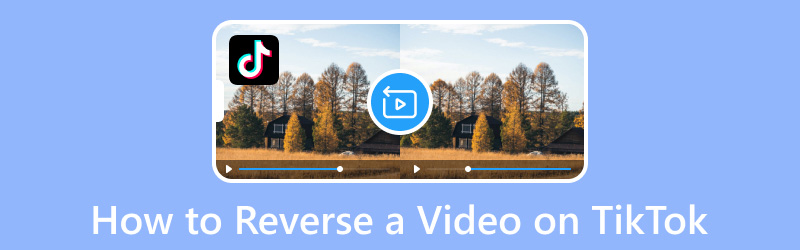
ΠΕΡΙΕΧΟΜΕΝΟ ΣΕΛΙΔΑΣ
Μέρος 1. Πώς να αντιστρέψετε ένα βίντεο χρησιμοποιώντας το TikTok
Η ευκολότερη και πιο προσιτή μέθοδος για τη δημιουργία και την αντιστροφή ενός βίντεο είναι στην ίδια την πλατφόρμα. Αλλά πρέπει να θυμάστε ότι η εφαρμογή TikTok μπορεί να αντιστρέψει μόνο το βίντεο και δεν περιλαμβάνει τον ήχο. Η εφαρμογή TikTok έχει ενσωματωμένα εφέ, συμπεριλαμβανομένου ενός αντίστροφου εφέ που σας επιτρέπει να αναπαράγετε ένα βίντεο προς τα πίσω.
Ακολουθεί μια διαδικασία βήμα προς βήμα για το πώς να αντιστρέψετε ένα βίντεο στο TikTok χρησιμοποιώντας την ενσωματωμένη λειτουργία του:
Βήμα 1. Εκκινήστε την εφαρμογή TikTok χρησιμοποιώντας το smartphone σας. Όταν ανοίξει η εφαρμογή, πατήστε (+) στο κάτω κέντρο της ροής σας, που σας οδηγεί στην ενότητα εγγραφής. Μπορείτε να εγγράψετε ή να επιλέξετε ένα βίντεο από τη βιβλιοθήκη πολυμέσων του τηλεφώνου σας εδώ. Βεβαιωθείτε ότι το βίντεό σας έχει κάποια κίνηση ή κίνηση που μπορεί να αντιστραφεί ορατά. Μπορεί να είναι ένα άτομο που τρέχει στους δρόμους, που πέφτουν φύλλα, μια ομάδα ανθρώπων που τρώνε και πολλά άλλα.
Βήμα 2. Όταν ολοκληρώσετε την εγγραφή ή την επιλογή ενός βίντεο από τη βιβλιοθήκη πολυμέσων του τηλεφώνου σας, πατήστε στο Υπάρχοντα κουμπί στο κάτω μέρος.
Βήμα 3. Θα δείτε διαφορετικές επιλογές εφέ, μετακινηθείτε προς τα δεξιά, αναζητήστε το χρόνος εφέ και κάντε κλικ σε αυτό. Μετά από αυτό, μια επιλογή θα εμφανιστεί ή θα εμφανιστεί στην οθόνη σας. από αυτές τις επιλογές, επιλέξτε ΑΝΤΙΣΤΡΟΦΗ αποτέλεσμα. Θα δείτε ότι η κίνηση ή η κίνηση στο δικό σας έχει αντιστραφεί.
Βήμα 4. Μόλις ικανοποιηθείτε, αποθηκεύστε το βίντεο με τα αντίστροφα εφέ και δημοσιεύστε το. Επίσης, μπορείτε να δημοσιεύσετε το βίντεο με το τραγούδι της αντίστροφης πρόκλησης στην πλατφόρμα. Με αυτό, θα εμφανίζεται δίπλα σε άλλα βίντεο με την ίδια τάση και θα έχει μεγαλύτερη προβολή.
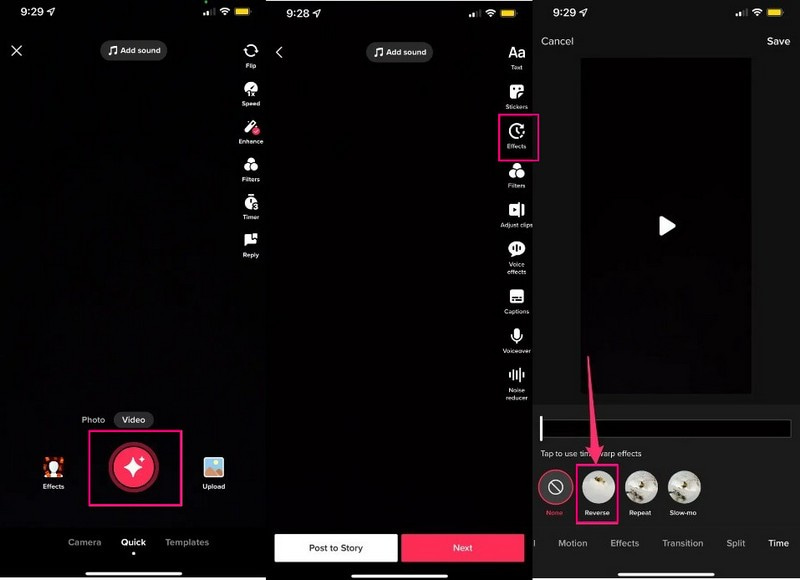
Μέρος 2. Εναλλακτικός τρόπος για να αντιστρέψετε ένα βίντεο
Παρόλο που ορισμένες συσκευές αναπαραγωγής πολυμέσων υποστηρίζουν αναπαραγωγή βίντεο με αντιστροφή, εξακολουθείτε να χρειάζεστε ένα πρόγραμμα επεξεργασίας βίντεο για να αντιστρέψετε βίντεο. Με αυτό, σκεφτείτε να βασιστείτε στο εύχρηστο πρόγραμμα επεξεργασίας που ονομάζεται Μετατροπέας βίντεο Vidmore. Αυτό το πρόγραμμα μπορεί να σας βοηθήσει να αντιστρέψετε και, ταυτόχρονα, να επεξεργαστείτε τα βίντεό σας.
Διαθέτει πολλές εργαλειοθήκες που βρίσκονται σε μία ενότητα, οι οποίες είναι χρήσιμες στην επεξεργασία βίντεο και ένα από αυτά τα εργαλεία είναι το Video Reverser. Αυτή η λειτουργία μπορεί να σας βοηθήσει να αντιστρέψετε το βίντεό σας και να το παίξετε και να το γυρίσετε προς τα πίσω. Επιπλέον, σας επιτρέπει να διατηρήσετε βασικά μέρη και να αποκόψετε τα περιττά από το βίντεό σας. Πράγματι, αυτό το πρόγραμμα μπορεί να σας βοηθήσει να αντιστρέψετε οποιοδήποτε βίντεο θέλετε να δημοσιεύσετε στην εφαρμογή TikTok.
- Αντιστρέψτε τα βίντεό σας γρήγορα με ένα μόνο κλικ.
- Παρέχετε πολυάριθμες ενσωματωμένες δυνατότητες και επιλογές επεξεργασίας.
- Υποστήριξη μορφών βίντεο που χρησιμοποιούνται συχνά, συμπεριλαμβανομένων MP4, MOV, AVI και FLV.
- Εξοπλισμένο με προηγμένη τεχνολογία για προστασία της ποιότητας βίντεο.

Ακολουθεί η διαδικασία βήμα προς βήμα για τον τρόπο αντιστροφής του TikTok χρησιμοποιώντας το Vidmore Video Converter:
Βήμα 1. Λήψη και εγκατάσταση του Vidmore Video Converter
Κατεβάστε το πρόγραμμα από τον ιστότοπο για να έχετε πλήρη πρόσβαση. Στη συνέχεια, εγκαταστήστε το πρόγραμμα και ακολουθήστε τη διαδικασία εγκατάστασης του προγράμματος.
Βήμα 2. Επιλέξτε Video Reverser
Μόλις ανοίξει το πρόγραμμα, μεταβείτε στην καρτέλα Εργαλειοθήκη, αναζητήστε Αντιστροφέας βίντεο δίπλα στο Video Speed Controller και κάντε κλικ σε αυτό.
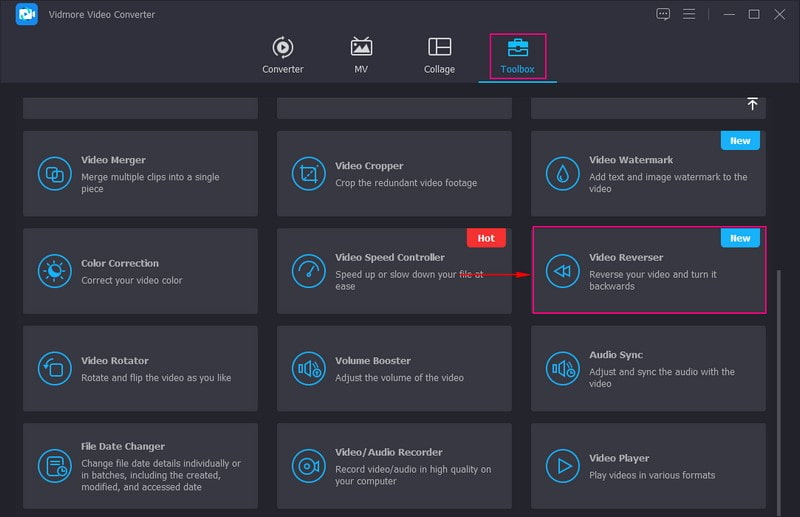
Βήμα 3. Προσθέστε ένα βίντεο στο πρόγραμμα αντιστροφής βίντεο
Κατευθύνεστε στην ενότητα για να προσθέσετε το βίντεο κλιπ που θέλετε να παίξετε αντίστροφα. Πατήστε το (+) για να ανοίξετε τον φάκελο της επιφάνειας εργασίας σας και να επιλέξετε ένα βίντεο που θέλετε να ανεβάσετε στο πρόγραμμα.
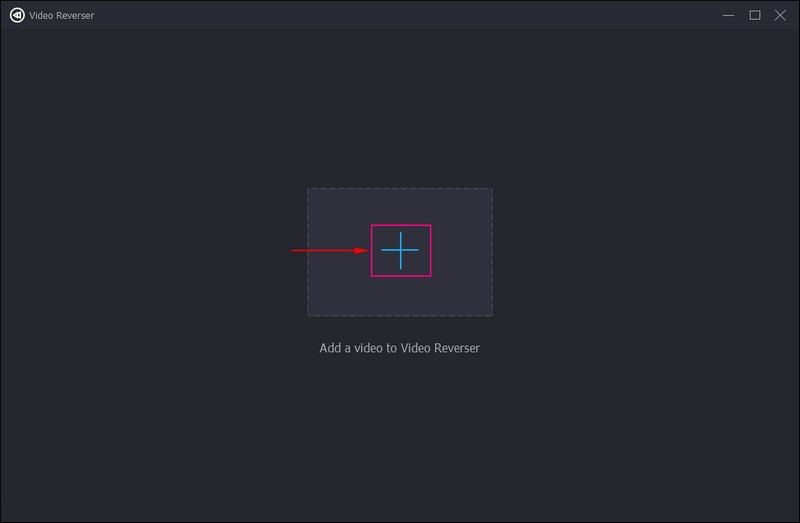
Βήμα 4. Αντιστρέψτε το βίντεο
Το βίντεό σας θα προστεθεί από την κύρια ενότητα αντιστροφής βίντεο. Ο αντιστροφέας βίντεο θα εκτελέσει την εργασία αυτόματα. Εδώ, μπορείτε να δείτε ότι το βίντεο που προσθέσατε αναπαράγεται από την οθόνη προεπισκόπησης.
Εάν θέλετε να αντιστρέψετε ένα τμήμα του βίντεο, ορίστε το χρησιμοποιώντας τη γραμμή διαφανειών από τη γραμμή χρόνου. Το μόνο που χρειάζεται να κάνετε είναι να σύρετε τα ρυθμιστικά από αριστερά προς τα δεξιά. αργότερα, τα μη επισημασμένα μέρη θα παραμείνουν εκτός. Τα επισημασμένα μέρη θα διατηρηθούν από τα βίντεο. Επιπλέον, μπορείτε να το ρυθμίσετε χρησιμοποιώντας το Ρύθμιση έναρξης και Ορισμός Τέλος επιλογές. Μετά από αυτό, πατήστε το Παίζω κάτω από τον πίνακα προεπισκόπησης για να δείτε το εφέ.
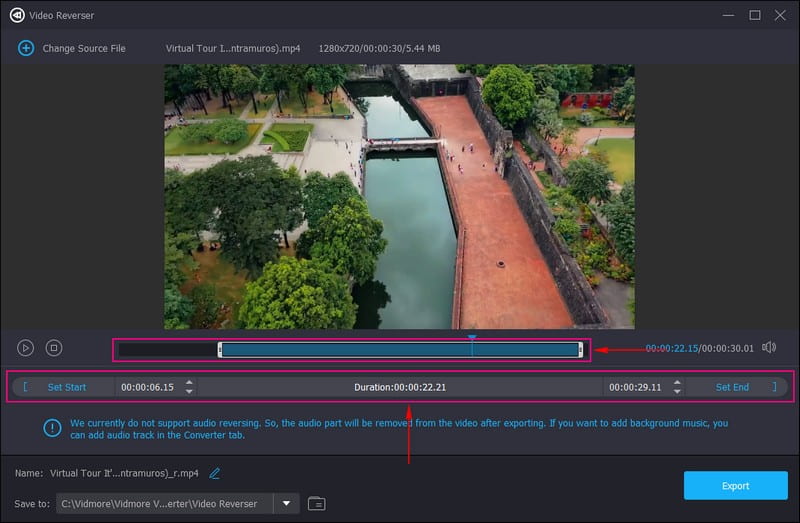
Βήμα 5. Εξαγωγή αντίστροφου βίντεο
Εάν είστε ικανοποιημένοι με την αντίστροφη έξοδο βίντεο, πατήστε το κουμπί Φάκελος στην κάτω δεξιά γωνία της οθόνης σας. Μετά από αυτό, επιλέξτε έναν κατάλογο όπου θα βρίσκεται η έξοδος βίντεο. Επίσης, μπορείτε να αλλάξετε το όνομα αρχείου από το Ονομα πεδίο. Όταν τελειώσετε, κάντε κλικ στο Εξαγωγή κουμπί για αποθήκευση και, τέλος, αποθήκευση του δεσμευμένου βίντεο.
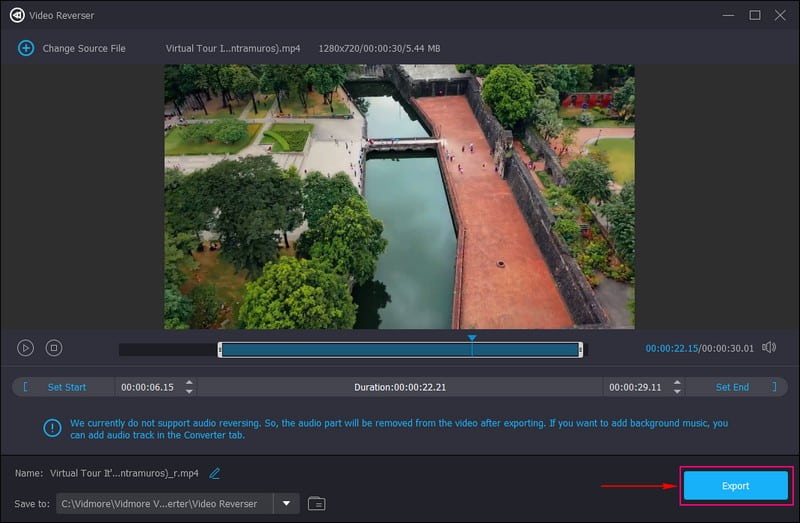
Μέρος 3. Συχνές ερωτήσεις σχετικά με τη δυνατότητα αντιστροφής του TikTok
Υπάρχει αντίστροφη δυνατότητα στο TikTok;
Η εφαρμογή TikTok δεν είναι ακόμη σε θέση να αναπαράγει το βίντεο αντίστροφα. Μπορεί να αναπαράγει το βίντεο αντίστροφα μόνο εάν το αποθηκεύσετε στο τηλέφωνό σας και το αντιστρέψετε χρησιμοποιώντας το αντίστροφο εφέ. Επίσης, μπορείτε να έχετε πρόσβαση στο αντίστροφο εφέ από την ενότητα εφέ της εφαρμογής.
Γιατί δεν λειτουργεί το TikTok Reverse;
Η εφαρμογή TikTok σάς δίνει τη δυνατότητα να αντιστρέψετε μόνο βίντεο που ανεβάζουν οι ίδιοι οι χρήστες. Το αντίστροφο εφέ δεν είναι διαθέσιμο και δεν μπορεί να εφαρμοστεί κατά την προβολή περιεχομένου άλλων δημιουργών. Πρέπει να κάνετε λήψη ή λήψη οθόνης του περιεχομένου που θέλετε να αντιστρέψετε για να συνεχίσετε να αντιστρέφετε τα βίντεο άλλων δημιουργών.
Πώς μπορώ να αφαιρέσω το αντίστροφο φίλτρο στο TikTok;
Πρώτα και κύρια, ανοίξτε την εφαρμογή TikTok και μεταβείτε στο εικονίδιο του προφίλ σας στο κάτω μέρος της οθόνης σας. Στη συνέχεια, μεταβείτε στον φάκελο με τα πρόχειρά σας και επιλέξτε το βίντεο που θέλετε να τροποποιήσετε. Μετά από αυτό, πατήστε το εικονίδιο φίλτρου από τις επιλογές επεξεργασίας και αφαιρέστε το φίλτρο από το πρόχειρο βίντεο.
συμπέρασμα
Έχετε μάθει πώς να αντιστρέψετε ένα βίντεο TikTok χρησιμοποιώντας την ενσωματωμένη δυνατότητα της πλατφόρμας. Εάν θέλετε να παίξετε το βίντεό σας στο TikTok προς τα πίσω, έχετε έναν οδηγό στον οποίο μπορείτε να βασιστείτε. Να θυμάστε ότι το TikTok μπορεί να αντιστρέψει μόνο το βίντεό σας, αλλά όχι τον ήχο. Εκτός από την εφαρμογή TikTok, μπορείτε επίσης να χρησιμοποιήσετε το Vidmore Video Converter για να αντιστρέψετε το βίντεό σας και να το παίξετε προς τα πίσω. Μπορεί να αντιστρέψει το βίντεό σας και να το ανεβάσει επίπεδο χρησιμοποιώντας τις άλλες επιλογές επεξεργασίας που προσφέρει. Επιπλέον, υποστηρίζει διάφορες μορφές αρχείων βίντεο, συμπεριλαμβανομένων των υποστηριζόμενων μορφών αρχείων βίντεο του TikTok, οι οποίες είναι MP4 και MOV. Τώρα μπορείτε να ακολουθήσετε την τάση, όπου οι δημιουργοί δημοσιεύουν το αντίστροφο βίντεό τους χρησιμοποιώντας ένα hashtag!



